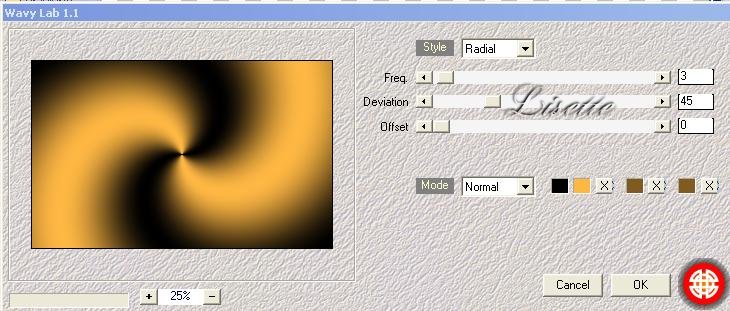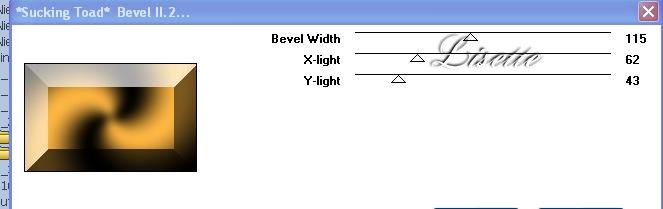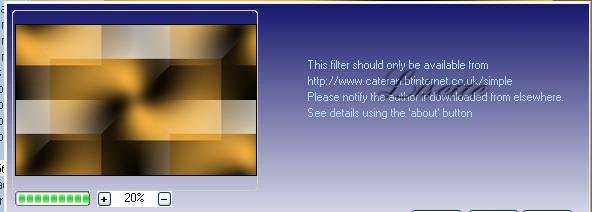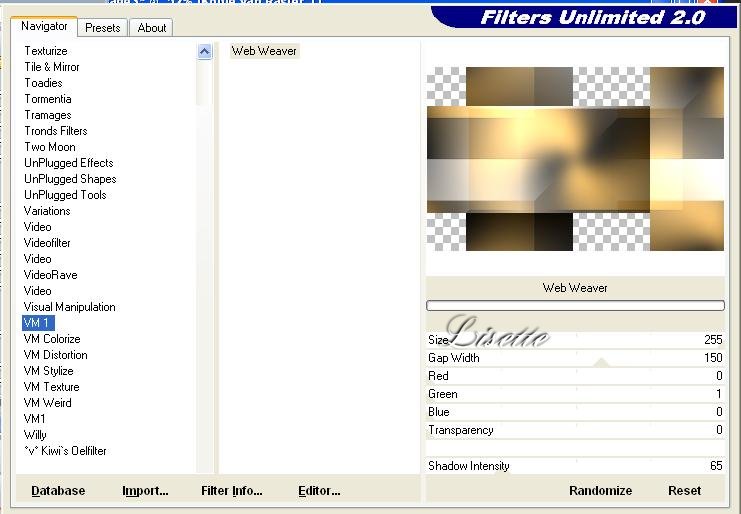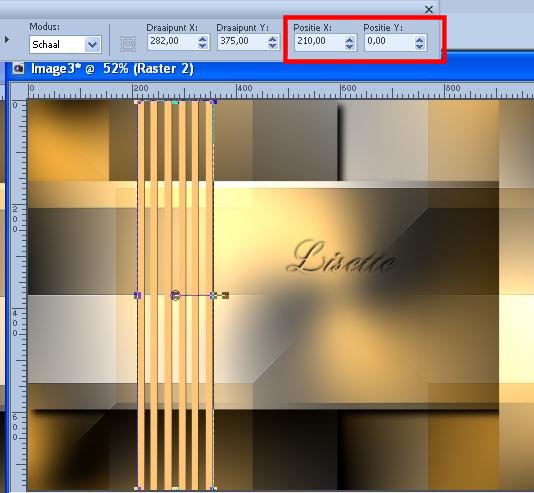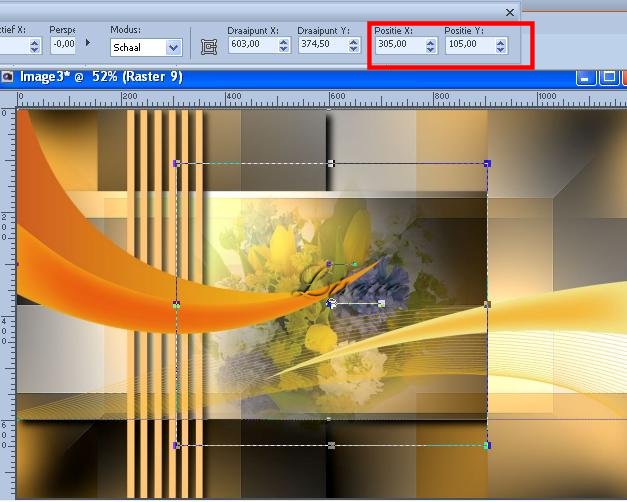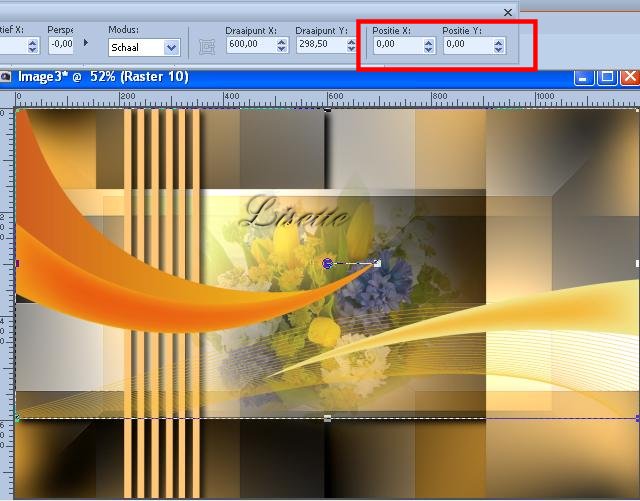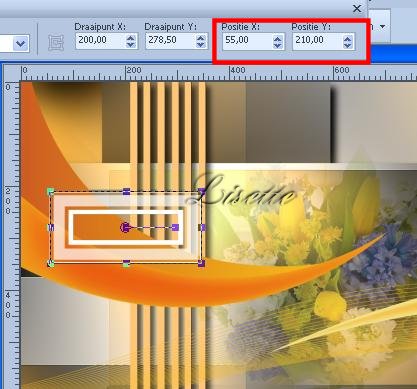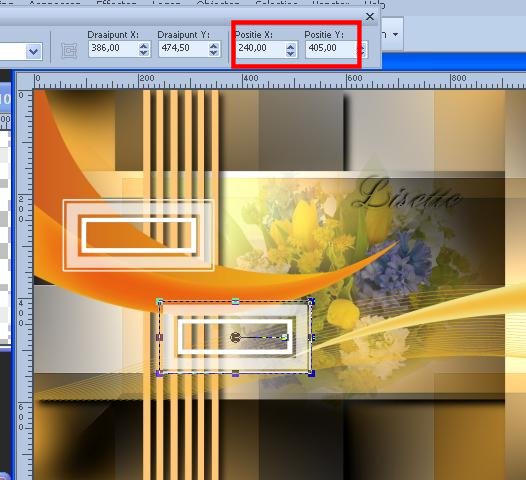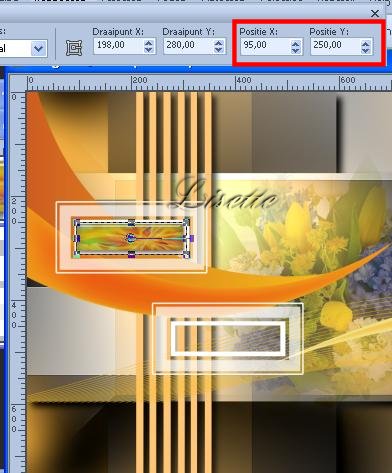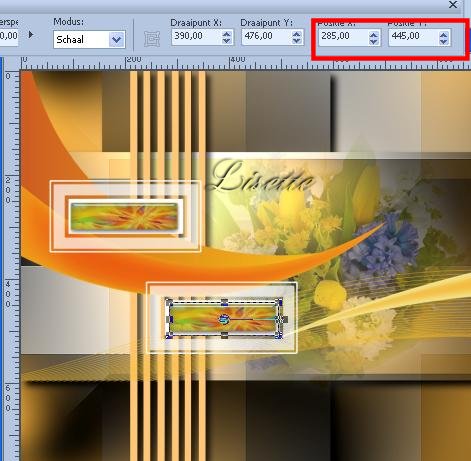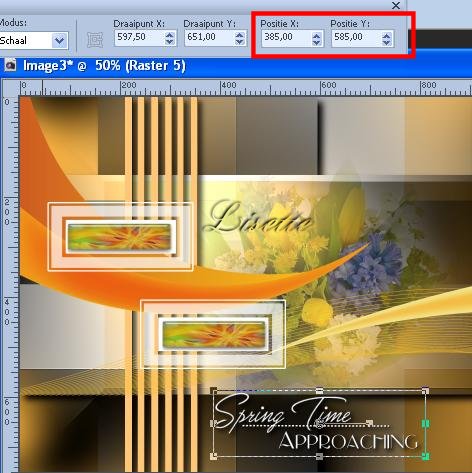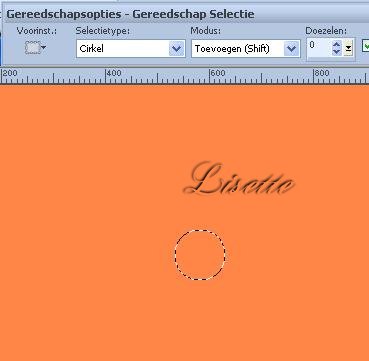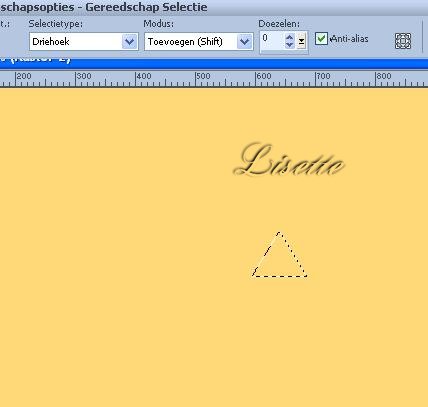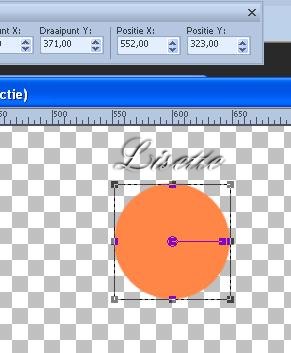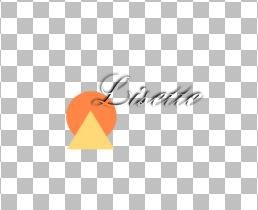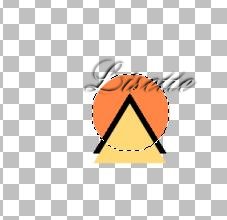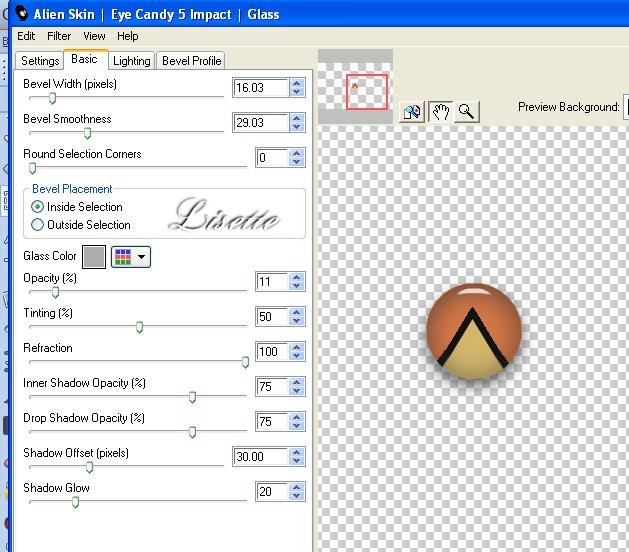Deze
les is een vertaling van een les van
VaZsu klik op de banner voor de originele les ***** *** open een nieuwe afbeelding van 1200 x 750 zet in het kleurenpallet de voorgrondkleur op FEB743 en de achtergrondkleur op zwart effecten - insteekfilters - Mehdi - Wavy Lab 1.1
aanpassen - vervagen - gaussiaanse vervaging op 30 effecten - insteekfilters - Toadies - Sucking Toad Bevel 2
effecten - insteekfilters - Simple - Quick Tiles
effecten - randeffecten - accentueren lagen - dupliceer sluit de onderste laag met het oogje in het lagenpallet en maak de bovenste laag actief effecten - insteekfilters - VM1 - Web Weaver
effecten - 3D effecten - slagschaduw 10/10/100/20/zwart maak de onderste laag terug zichtbaar, maar laat de bovenste laag actief kopieer en plak "Vazsu Lines" als een nieuwe laag plaats zoals op het voorbeeld
effecten - 3D effecten - slagschaduw 8/8/70/15/zwart kopieer en plak "spring image" als een nieuwe laag plaats zoals op het voorbeeld
kopieer en plak "Vazsu Lines Decor" als een nieuwe laag plaats zoals op het voorbeeld
kopieer en plak "Vazsu Frame" als een nieuwe laag afbeelding - formaat wijzigen 70 %, geen vinkje bij alle lagen plaats zoals op het voorbeeld
lagen - dupliceer plaats zoals op het voorbeeld
kopieer en plak "Vazsu Glass Decor" als een nieuwe laag plaats zoals op het voorbeeld
lagen - dupliceer plaats zoals op het voorbeeld
kopieer en plak "subtitle" als een nieuwe laag plaats zoals op het voorbeeld
zet dit even aan de kant open een nieuwe afbeelding van 1200 x 750 vul met FF8647 maak het gereedschap "selectie" actief en kies er voor "cirkel" maak een selectie van een cirkel van ongeveer 100 pixels doorsnede
afbeelding - bijsnijden tot selectie en laat dit even aan de kant staan open een nieuwe afbeelding van 1200 x 750 (oranje) vul met FFD877 (geel) maak het gereedschap "selectie" actief en kies er voor "driehoek" maak een selectie van een driehoek van ongeveer 100 pixels breed en hoog
afbeelding - bijsnijden tot selectie en laat dit even aan de kant staan open een nieuwe afbeelding van 1200 x 750 kopieer en plak de oranje cirkel als een nieuwe laag
kopieer en plak de gele driehoek als een nieuwe laag
dupliceer de laag met de driehoek en maak de onderste ervan actief maak deze laag zwart en schuif een klein beetje naar omhoog
maak de laag met de oranje cirkel actief alles selecteren , selectie zwevend, niet zwevend lagen - zichtbare lagen samenvoegen
afbeelding - bijsnijden tot selectie kopieer open een nieuwe afbeelding van 1200 x 750 plak als een nieuwe laag effecten - insteekfilters - EyeCandy 5 Impact - Glass
maak een selectie rondom dit figuur afbeelding - bijsnijden tot selectie kopieer en plak dit als een nieuwe laag op jouw werk wat aan de kant staat afbeelding - formaat wijzigen 40 %, geen vinkje bij alle lagen plaats aan de linkerkant lagen - dupliceer 2 keer en plaats ze zoals op het voorbeeld onder elkaar
maak een van de "bolletjes" actief lagen - dupliceer afbeelding - omdraaien plaats boven zoals op het voorbeeld lagen - dupliceer 2 keer en plaats ze naast elkaar zoals op het voorbeeld
afbeelding - randen toevoegen 1 pixel CF6221 KOPIEER open het bestand "base image" alles selecteren selectie wijzigen - inkrimpen 40 pixels plak in de selectie niets selecteren kopieer en plak de tube van de vrouw als een nieuwe laag afbeelding - formaat wijzigen 77 %, geen vinkje bij alle lagen plaats zoals op het voorbeeld effecten - 3D effecten - slagschaduw 5/19/50/25/zwart alle lagen samenvoegen opslaan als Jpeg **************
�MoonlightAngel
Vertaald door Lisette M. 31/03/2019 |